Τι να κάνετε όταν το iPad σας δεν συνδέεται στο Διαδίκτυο
Οι λόγοι α iPad δεν θα συνδεθεί με το Διαδίκτυο μπορεί να περιλαμβάνει οτιδήποτε από ένα εφαρμογή θέμα ή λογισμικό πρόβλημα σε α Wi-Fi εσφαλμένη ρύθμιση παραμέτρων δικτύου, δρομολογητή θέμα, ή προμηθευτής υπηρεσίας διαδικτύου πρόβλημα. Υπάρχουν αρκετές λόγοι για τους οποίους δεν μπορείτε να συνδεθείτε στο διαδίκτυο, αν και τα περισσότερα από αυτά θα περιλαμβάνουν τη σύνδεσή σας με το Wi-Fi σας (αν και τεχνικά είναι δυνατό συνδέστε το iPad σας μέσω σύνδεσης Ethernet). Διαβάστε τα παρακάτω βήματα αντιμετώπισης προβλημάτων, για να εντοπίσετε πού βρίσκεται το πρόβλημα του iPad στο Διαδίκτυο και να μάθετε πώς να το διορθώσετε.
Τα περισσότερα από αυτά τα βήματα θα πρέπει να ισχύουν για οποιοδήποτε μοντέλο iPad που εκτελείται σε οποιοδήποτε iOS εκδοχή.
Πώς να διορθώσετε προβλήματα στο Διαδίκτυο του iPad
Τα παρακάτω βήματα ισχύουν για ένα iPad που συνδέεται σε Wi-Fi. Ορισμένα από αυτά τα βήματα λειτουργούν για iPad που χρησιμοποιούν δίκτυο κινητής τηλεφωνίας. Στο κάτω μέρος αυτής της σελίδας υπάρχουν μερικές πρόσθετες συμβουλές για iPad που χρησιμοποιούν δίκτυο κινητής τηλεφωνίας.
-
Δοκιμάστε τη σύνδεση στο διαδίκτυο. Στο iPad, ανοίξτε ένα πρόγραμμα περιήγησης ιστού όπως το Safari ή το Chrome και αποκτήστε πρόσβαση σε μια ιστοσελίδα που γνωρίζετε ότι είναι online, όπως π.χ. Google ή Microsoft.
Εάν η σελίδα εμφανίζεται στο πρόγραμμα περιήγησης, η πρόσβαση στο Διαδίκτυο δεν είναι το πρόβλημα. Μπορεί να είναι ένα μεμονωμένο ζήτημα και να σχετίζεται με τη συγκεκριμένη εφαρμογή που χρησιμοποιείτε. Το μόνο που μπορείτε να κάνετε είναι να περιμένετε να το διορθώσει ο προγραμματιστής.
Εάν δεν μπορείτε να συνδεθείτε στον ιστότοπο, συνεχίστε να αντιμετωπίζετε το πρόβλημα.
-
Επανεκκινήστε το iPad. Η επανεκκίνηση είναι α κοινή λύση για πολλά κομμάτια τεχνολογίας και είναι πάντα ένα σημαντικό βήμα βασική αντιμετώπιση προβλημάτων iPad. Μια γρήγορη επανεκκίνηση μπορεί να ενεργοποιήσει οποιοδήποτε πρόβλημα και να σας επαναφέρει στο διαδίκτυο.
Για να επανεκκινήσετε ένα iPad, κρατήστε πατημένο το κουμπί λειτουργίας/αναστολής λειτουργίας και, στη συνέχεια, σύρετε το κουμπί για απενεργοποίηση. Όταν η οθόνη είναι εντελώς μαύρη, πατήστε και κρατήστε πατημένο το κουμπί λειτουργίας για άλλη μια φορά για να την ενεργοποιήσετε.
-
Συνδέστε το iPad σε ένα δίκτυο Wi-Fi. Κάντε διπλό έλεγχο για να βεβαιωθείτε ότι το iPad είναι συνδεδεμένο.
Για πρόσβαση στις ρυθμίσεις Wi-Fi, επιλέξτε Ρυθμίσεις > Wi-Fi.

Τα δίκτυα με σύμβολο κλειδώματος προστατεύονται με κωδικό πρόσβασης, ενώ άλλα είναι ανοιχτά δίκτυα στα οποία μπορείτε να συνδεθείτε ελεύθερα χωρίς να γνωρίζετε τον κωδικό πρόσβασης.
Εάν δεν θυμάστε τον κωδικό πρόσβασης Wi-Fi, αλλάξτε τον κωδικό πρόσβασης στο δίκτυο Wi-Fi. Ή, εάν α Εφαρμογή εντοπισμού σημείων πρόσβασης Wi-Fi είναι εγκατεστημένο στο iPad, βρείτε ένα δωρεάν Wi-Fi σε κοντινή απόσταση.
-
Ξεχάστε το δίκτυο Wi-Fi και, στη συνέχεια, συνδεθείτε ξανά. Η διαγραφή της μνήμης του iPad από το δίκτυο και στη συνέχεια η επανεγκατάστασή της μπορεί να είναι χρήσιμη.
Πατήστε το μικρό (Εγώ) δίπλα στο δίκτυο στο οποίο είστε συνδεδεμένοι, επιλέξτε Ξεχάστε αυτό το δίκτυο, στη συνέχεια επαναλάβετε το Βήμα 3 παραπάνω για να συνδέσετε το iPad σε Wi-Fi.
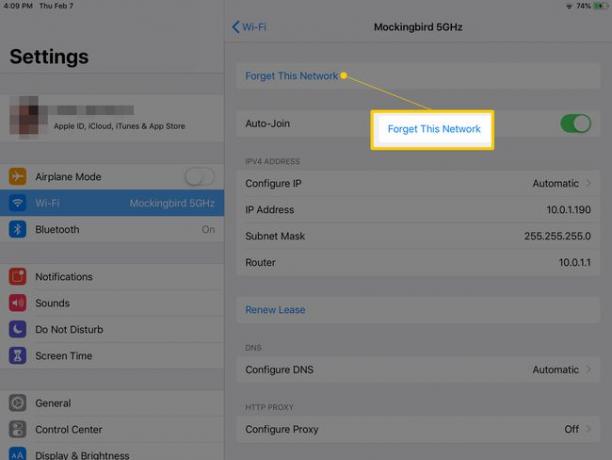
-
Επαναφέρετε τις ρυθμίσεις δικτύου στο iPad. Μπορεί να υπάρχει σφάλμα ή εσφαλμένη διαμόρφωση που εμποδίζει τη σύνδεση του iPad στο Διαδίκτυο.
Επιλέγω Ρυθμίσεις > Γενικός > Επαναφορά > Επαναφορά ρυθμίσεων δικτύου.
-
Ελέγξτε την ισχύ του Wi-Fi και πλησιάστε το δρομολογητή. Όταν είστε συνδεδεμένοι στο Wi-Fi, θα δείτε το σύμβολο Wi-Fi με τρεις γραμμές στο επάνω μέρος της οθόνης. Το σύμβολο Wi-Fi μοιάζει με κουκκίδα με δύο κυκλικά κύματα από πάνω του και εμφανίζεται είτε στη δεξιά είτε στην αριστερή πλευρά της γραμμής κατάστασης, ανάλογα με την έκδοση iOS που διαθέτετε.
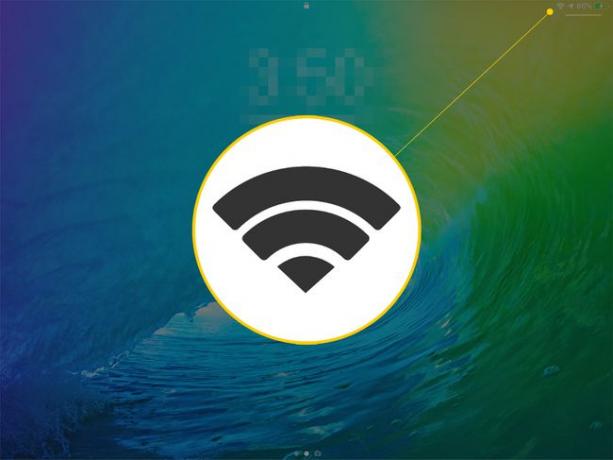
Εάν έχετε κακή σύνδεση, ένα ή περισσότερα από τα κύματα πάνω από την κουκκίδα είναι γκρι και όχι μαύρα. Εάν υπάρχει μόνο μια κουκκίδα, η σύνδεση Wi-Fi μπορεί να είναι τόσο υποβαθμισμένη ώστε να μην μπορείτε να συνδεθείτε στο Διαδίκτυο.
-
Αποσυνδέστε άλλες συσκευές από το δίκτυο. Καθώς όλο και περισσότερες συσκευές συνδέονται στο ίδιο δίκτυο, εύρος ζώνης πρέπει να διαιρεθεί εξίσου, κάτι που μπορεί να οδηγήσει σε κάθε συσκευή να έχει μόνο ένα μικρό κομμάτι του εύρους ζώνης του δικτύου.
Για να παρέχετε μεγαλύτερη ταχύτητα και καλύτερη συνδεσιμότητα για το iPad, απενεργοποιήστε συσκευές ή αφαιρέστε συσκευές από το δίκτυο.
-
Ελέγξτε την ταχύτητα σύνδεσης στο Διαδίκτυο εάν είστε συνδεδεμένοι σε Wi-Fi αλλά δεν μπορείτε να κάνετε τίποτα στο Διαδίκτυο.
Μια δοκιμή ταχύτητας δείχνει ακόμη και μια πραγματικά χαμηλή ταχύτητα σύνδεσης, η οποία μπορεί να καταστήσει σαφές εάν είστε εντελώς αποσυνδεδεμένοι ή απλώς συνδεδεμένοι με τόσο αργή ταχύτητα που δεν λειτουργεί το Διαδίκτυο.
-
Κάντε επανεκκίνηση του δρομολογητή. Ο δρομολογητής χειρίζεται όλες τις συνδέσεις δικτύου, επομένως η επανεκκίνηση μπορεί να είναι χρήσιμη είτε πρόκειται μόνο για το iPad που αντιμετωπίζει προβλήματα με το διαδίκτυο είτε για άλλες συσκευές.

Firecracker PR/Flickr Ελέγξτε με το δικό σας ISP για να διασφαλιστεί ότι δεν υπάρχει πρόβλημα σε όλο το σύστημα. Εάν υπάρχει πρόβλημα σε όλο το σύστημα, θα πρέπει να περιμένετε έως ότου ο ISP σας διορθώσει το πρόβλημα.
Επαναφέρετε το iPad και διαγράψτε όλα τα περιεχόμενά του. Σε αυτό το σημείο, εάν οι άλλες δικτυωμένες συσκευές σας λειτουργούν και το iPad όχι, το iPad μπορεί να είναι το πρόβλημα και μπορεί να χρειάζεται επαναφορά.
Κλείστε ένα ραντεβού Apple Genius Bar για να ρίξετε μια επαγγελματική ματιά στο iPad σας. Μπορεί να υπάρχει πρόβλημα υλικού που μπορεί να επιδιορθωθεί μόνο από τεχνικό σέρβις.
Συμβουλές για χρήστες κινητής τηλεφωνίας
Εάν το iPad σας συνδέεται σε ένα δίκτυο κινητής τηλεφωνίας όπως η AT&T ή η Verizon, υπάρχουν μερικά πρόσθετα βήματα που μπορείτε να ακολουθήσετε για να διορθώσετε το πρόβλημα του Διαδικτύου.
Αφού δοκιμάσετε τυχόν ισχύοντα βήματα από τα παραπάνω, συνεχίστε με αυτά:
-
Παω σε Ρυθμίσεις > Κυτταρικός. Εάν τα δεδομένα είναι ενεργοποιημένα, απενεργοποιήστε το Δεδομένα κινητής τηλεφωνίας εναλλάξτε τον διακόπτη και, στη συνέχεια, ενεργοποιήστε τον ξανά μετά από ένα λεπτό. Εάν τα δεδομένα είναι απενεργοποιημένα, πατήστε το Δεδομένα κινητής τηλεφωνίας εναλλάξτε τον διακόπτη για να το ενεργοποιήσετε.
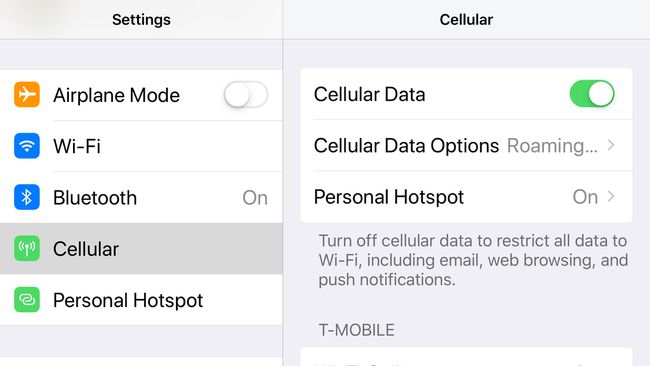
Εάν η ανανέωση της επιλογής δεδομένων κινητής τηλεφωνίας δεν έκανε το iPad να λειτουργήσει σωστά και ειδικά εάν το τηλέφωνο λειτουργεί στο ίδιο δίκτυο, μεταβείτε στο Ρυθμίσεις > Γενικός > Σχετικά με και ελέγξτε για ενημέρωση ρυθμίσεων εταιρείας κινητής τηλεφωνίας.
Εάν δεν υπάρχει ενημέρωση ρυθμίσεων εταιρείας κινητής τηλεφωνίας, αφαιρέστε και τοποθετήστε ξανά την κάρτα SIM.
Καλέστε τον πάροχο κινητής τηλεφωνίας σας εάν το iPad σας εξακολουθεί να μην συνδέεται στο διαδίκτυο.
